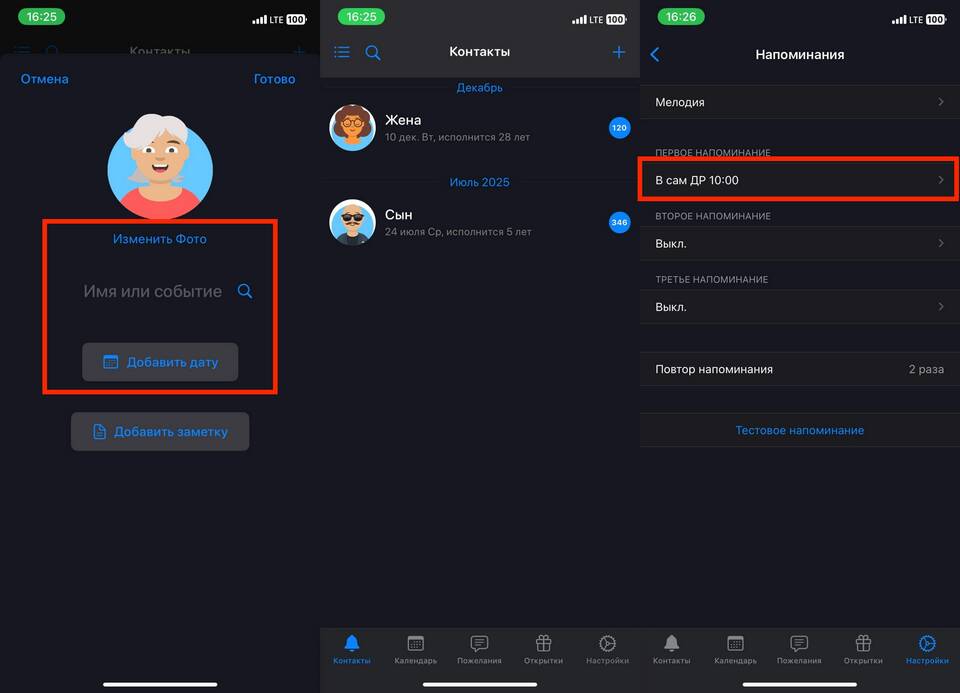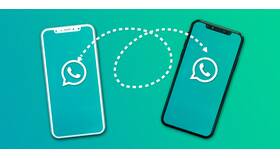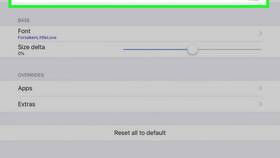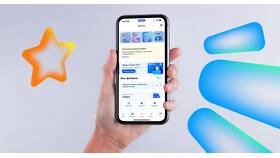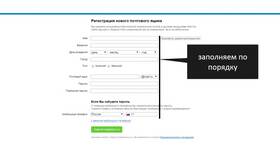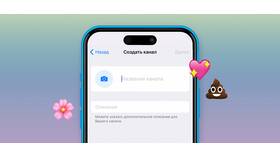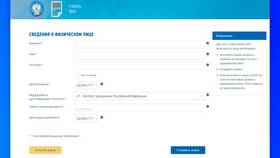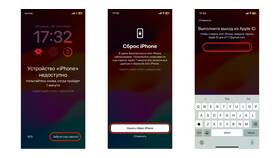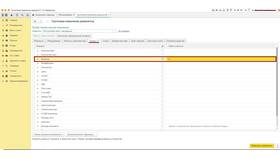Изменение даты рождения в настройках мобильного устройства может потребоваться при ошибочном вводе или смене учетных данных. Рассмотрим методы корректировки этой информации для различных платформ.
Содержание
Способы изменения даты рождения
| Платформа | Где изменяется | Ограничения |
| Android | Аккаунт Google | Не чаще 1 раза в год |
| iOS | Apple ID | Требуется подтверждение |
| Производители (Samsung, Xiaomi) | Фирменные аккаунты | Зависит от политики бренда |
Изменение на Android устройствах
Через аккаунт Google
- Откройте "Настройки" телефона
- Перейдите в "Аккаунты" → "Google"
- Выберите "Личные данные"
- Нажмите "Основная информация"
- Измените дату рождения и сохраните
Для устройств Samsung
- Откройте приложение "Настройки"
- Перейдите в "Учетные записи и архивация"
- Выберите аккаунт Samsung
- Нажмите "Профиль" → "Личная информация"
- Внесите изменения и подтвердите
Изменение на iOS устройствах
| Шаг | Действие |
| 1 | Откройте "Настройки" → [ваше имя] |
| 2 | Выберите "Имя, телефон, email" |
| 3 | Нажмите "Дата рождения" |
| 4 | Введите новые данные и подтвердите |
Важные особенности
- Для подтверждения может потребоваться пароль
- Изменения синхронизируются на всех устройствах
- Частые изменения могут вызвать проверку
- Некоторые приложения используют исходные данные
Рекомендации
- Проверяйте вводимые данные перед сохранением
- Используйте реальную дату рождения для сервисов с возрастными ограничениями
- При ошибке обратитесь в поддержку производителя
- Учитывайте, что некоторые изменения необратимы
- Обновите данные в связанных сервисах (Apple ID, Google Pay)
Изменение даты рождения в настройках телефона влияет на многие связанные сервисы. Перед внесением корректировок убедитесь в необходимости этих изменений и подготовьте подтверждающие документы, которые могут потребоваться для верификации.